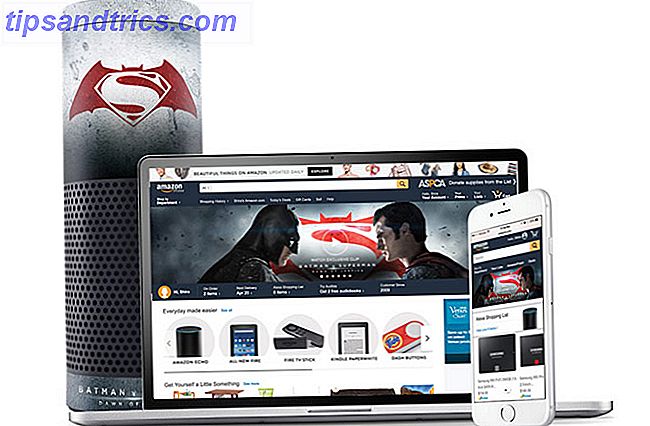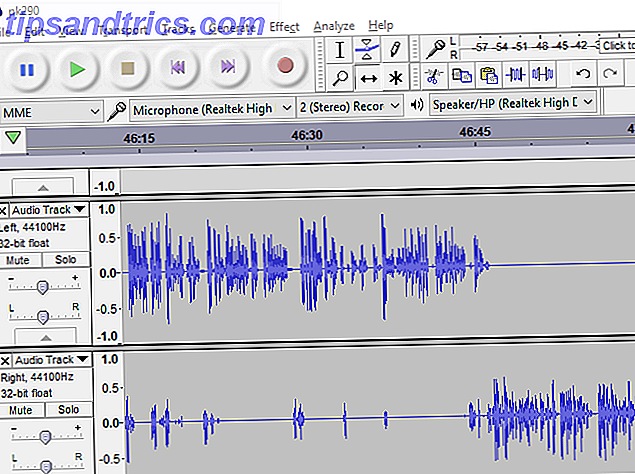Dit artikel was snel bijgehouden. Ontdek wat dat betekent of dien uw apps en services in om snel te worden gevolgd.
De PDF (Portable Document Format) is in 1993 ontwikkeld met als doel het gemakkelijk te maken voor mensen om documenten te delen tussen computers, met behoud van de opmaak en stijl van het originele document. Drieëntwintig jaar later gaat het nog steeds goed. Maar dat wil niet zeggen dat ze niet zonder hun nadelen zijn.
Jarenlang werden pdf's geplaagd door beveiligingsproblemen. Dit is waarom u geen Adobe Reader nodig hebt. Daarom heeft u geen Adobe Reader nodig Adobe Reader is opgeblazen, traag en aansprakelijk. Kortom, het is niet nodig. Hebt u überhaupt een PDF Reader nodig? We laten u zien hoe u PDF-bestanden opent zonder Adobe Reader. Read More, en ze werden vrij snel de voorkeursmethode voor het leveren van malware voor digitale ne'er-do-wells.
Veel PDF-bestanden kunnen niet worden gelezen Maak uw PDF-bestanden toegankelijker en leesvriendelijker met deze tips Maak uw PDF-bestanden toegankelijker en leesvriendelijker met deze tips Elke goede PDF moet toegankelijk zijn om ideeën te communiceren - volg deze tips om ervoor te zorgen dat uw document raakt het doelwit. Meer lezen met algemene toegankelijkheidstools, waardoor ze waardeloos worden voor blinden en slechtzienden. Eenmaal aangemaakt, kan het een frustrerende oefening zijn om ze te bewerken en om te zetten in een gemakkelijker te wijzigen bestandsformaat.
Maar misschien niet lang.
Een nieuwe Engelse startup heeft een online service gebouwd die belooft de frustratie weg te nemen van het werken met PDF-bestanden. Het heet PDF Pro.
Maar is het goed?
Wat is PDF Pro?
PDF Pro is een online webtoepassing waarmee u PDF-bestanden vanuit het niets kunt maken via een vereenvoudigde WYSIWG-omgeving, bestaande PDF's kunt bijwerken en wijzigen en kunt exporteren naar andere veelvoorkomende bestandstypen.
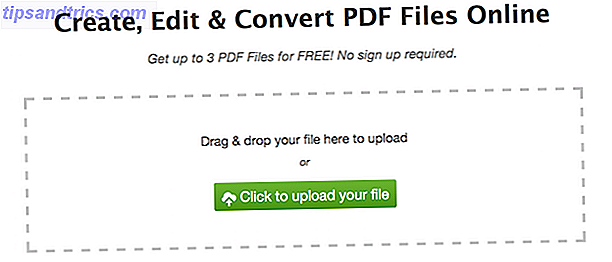
Op dit moment kan het PDF-bestanden maken van Word, Excel, PowerPoint, Publisher en platte tekstbestanden, evenals alle gangbare afbeeldingsformaten. PDF Pro kan 75 verschillende bestandstypen naar PDF converteren. Het kan ook PDF-bestanden converteren naar afbeeldingen, met een reeks afbeeldingsbestandsformaten JPEG, GIF of PNG? Beeldtypes Explained and Tested JPEG, GIF of PNG? Image Filetypes Explained and Tested Kent u de verschillen tussen JPEG's, GIF's, PNG's en andere afbeeldingsbestandtypen? Weet je wanneer je de ene in plaats van de andere zou moeten gebruiken? Vrees niet, MakeUseOf legt alles uit! Lees meer (JPG, PNG, GIF, TIFF of BMP) beschikbaar voor gebruik.
Het doet veel van wat traditionele office suites en PDF-beheerprogramma's doen, maar binnen het gemak van de browser. U kunt op elk apparaat werken, zoals computers of tablets, die verbonden zijn met internet en uw bestanden zullen u volgen.
U kunt maximaal 3 PDF-bestanden gratis proberen zonder een aanmelding . Voor de zwaardere functies meldt u zich aan en kiest u uit de abonnementsaanbiedingen.
Het maakt gebruik van twee verschillende prijsmodellen. De eerste is een abonnementsmodel. Voor $ 12, 99 per maand of $ 59, 88 per jaar, kun je onbeperkte pdf's beheren en krijg je toegang tot 100 megabytes gratis opslagruimte.
Er is ook een pay-as-you-go-model, waarbij PDF-wijzigingen op stuksgewijze basis kunnen worden gekocht. $ 5, 99 voor 5 PDF's. $ 19, 99 levert 20 pdf's op.
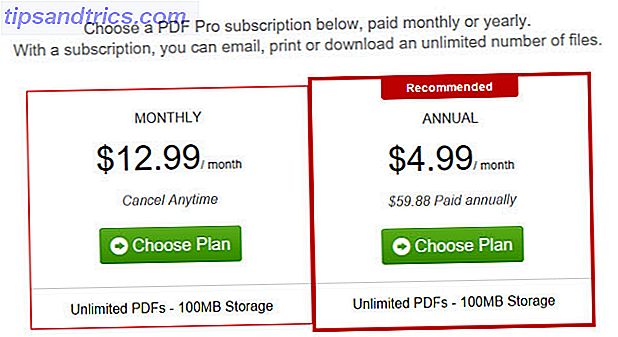
Voor gebruikers van wie de eetlust niet zal worden bevredigd door de maandelijkse abonnementen, is er ook een reeks bedrijfsplannen.
Dus, het is best goedkoop. Maar is het een goede prijs?
Ik besloot om er een paar uur mee te spelen en het te proberen. Dit is wat ik heb gevonden.
Bestaande PDF-bestanden bewerken
Mijn reis door PDF Pro begon toen ik een foto die ik nam op mijn Nikon DSLR uploadde en transformeerde in een PDF-bestand. Ik was benieuwd hoe het grote bestanden kon verwerken en met meer dan tien megabytes was deze foto een bijzonder groot bestand.
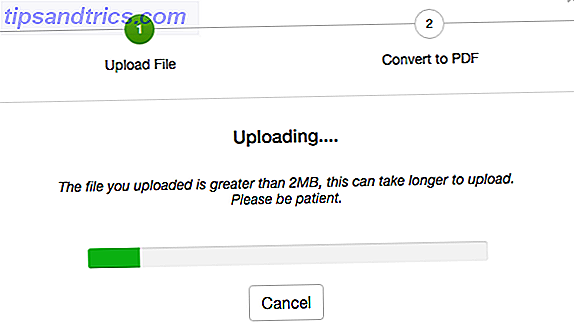
Maar ik zag geen gevreesde 505 fouten. PDF Pro rookte rustig door. In een paar minuten had ik een helder, vers gemunt PDF-bestand, klaar om mee te experimenteren. Ik heb ook een hotelboekingformulier geüpload dat ik op mijn laptop had opgeslagen, in DocX-formaat.
Toen dat eenmaal was voltooid, maakte ik een wandeling door hun bewerkingsopties.
PDF-bestanden zijn notoir moeilijk te bewerken. Maar PDF Pro gaat hier op een nogal slimme manier omheen. Stel dat er een stukje tekst is die u wilt vervangen. Je kunt het gewoon wissen en vervangen door de vervangende tekst.
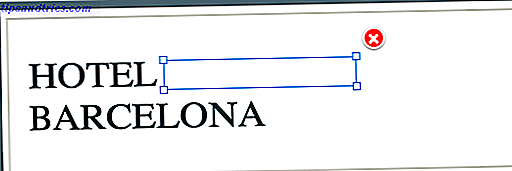
U kunt ook afbeeldingen invoegen, tekst markeren en zelfs op documenten tekenen, op een manier die deed denken aan Microsoft Edge.
PDF Pro kan PDF-bestanden van een watermerk voorzien met een afbeelding of tekst. Dit zal zakelijke gebruikers verrassen.
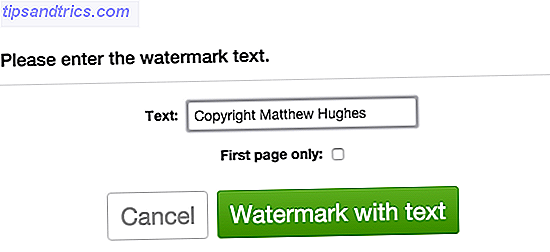
Hoewel u het watermerk niet echt kunt aanpassen. Het zijn gewoon grote, rode letters die over het document gaan, van de ene hoek naar de andere.
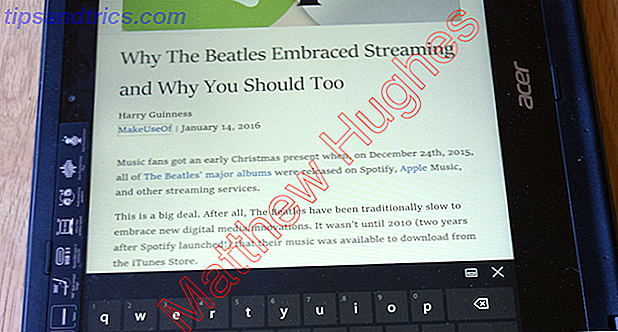
Andere functies die zakelijke gebruikers nuttig kunnen vinden, zijn de mogelijkheid om PDF's met een wachtwoord te beveiligen, te ondertekenen, te comprimeren en zelfs samen te voegen .
Hoewel de bewerkingsfunctionaliteit hiervan niet zo uitgebreid is als andere PDF-applicaties die we hebben gezien 5 eenvoudige en effectieve manieren om PDF-documenten te bewerken op Linux 5 Eenvoudige en effectieve manieren om PDF-documenten te bewerken op Linux Hoe kunt u PDF's op een Linux-systeem wijzigen ? Misschien betaalt u voor commerciële software en ondersteuning, of kiest u voor een gratis alternatief. Laten we eens kijken wat er is. Meer lezen, het kan zeker overweg met de meerderheid van de mogelijke use-cases.
PDF-bestanden maken met Scratch
Eerst en vooral is PDF Pro een editor. Het kan vanuit het niets PDF-bestanden maken en de online-tool belooft het binnen 5 minuten of minder. Het heeft een vereenvoudigde WYSIWYG (wat staat voor "wat je ziet is wat je krijgt"), waarmee je tekst en afbeeldingen kunt opmaken en vervolgens kunt exporteren.
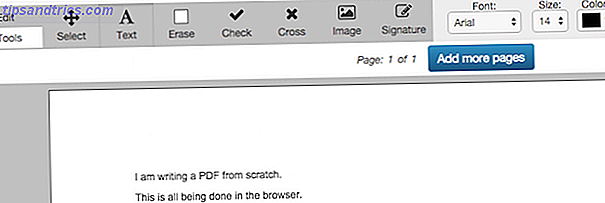
Er is ook dezelfde Tools-balk die we in de bewerkingsfuncties zagen, waarmee u onder meer uw PDF kunt tekenen en markeren.

Een van mijn favoriete functies van PDF Pro is de mogelijkheid om elementen overal toe te voegen en ze naar eigen inzicht te verplaatsen.
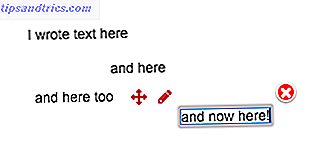
Toegegeven, PDF Pro heeft niet hetzelfde bereik van functionaliteit dat je zou kunnen krijgen via een Microsoft Office-programma, of een desktop publishing-programma zoals Adobe InDesign. Er is niet hetzelfde bereik aan opmaakopties, of sjablonen.
Hiermee kunt u kiezen tussen slechts twee lettertypen - Arial en Times New Roman - en u kunt geen tekst naar een "omwikkeld" kader krijgen, zoals u dat in Pages of Word zou doen. Maar dat is prima, want het zijn geen pagina's of woorden, en het probeert het ook niet te zijn.
Desondanks vond ik het geweldig voor snel en vuile taken, waarbij je een eenvoudig document moet maken, maar je kunt het openen van Microsoft Word niet helemaal rechtvaardigen.
PDF-bestanden converteren
PDF Pro kan ook worden gebruikt om bestaande Microsoft Office-bestanden naar PDF te converteren en om bestaande PDF-bestanden naar verschillende afbeeldingsindelingen te converteren. Dit werkte redelijk goed. Toen ik een PDF converteerde naar een afbeelding 6 manieren om een PDF te converteren naar JPG Image 6 manieren om een PDF te converteren naar een JPG Image Lees meer, bleef alles intact.
Op dezelfde manier heb ik een Word-document geüpload dat was verrijkt met opmaak en afbeeldingen. Toen ik me bekeerde, werd alles getrouw bewaard. Het zag er in PDF Pro uit zoals in Microsoft Word.
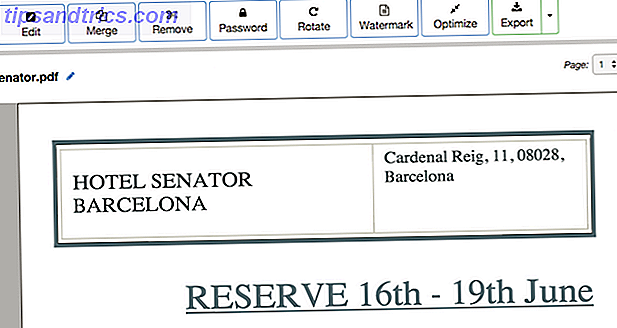
Maar ik moet bekennen dat ik aanvankelijk het punt van deze functie niet helemaal begreep, omdat je met de meeste kantoorsuites je werk kunt opslaan als een PDF-bestand. Pas toen ik een workflow creëerde waarin ik de PDF uploadde, converteerde, van een watermerk voorzag en de PDF downloadde, begon het logisch voor mij te worden.
Misschien wel het grootste jammerk van PDF Pro is dat je niet in staat bent om bestanden van PDF naar een gestructureerd, aanpasbaar formaat te converteren.
Dat is echter niet verrassend.
Het omzetten van PDF-bestanden (met name die afkomstig zijn van gescande documenten) in iets nuttiger is ofwel ongelooflijk technologisch uitdagend, ofwel extreem computationeel duur. Je kunt ze bijna niet kwalijk nemen dat ze die functionaliteit niet hebben.
Er zijn een aantal PDF-bewerkingshulpmiddelen 7 Gratis online PDF-hulpmiddelen die u veel werk besparen 7 Gratis online PDF-hulpprogramma's die u veel werk besparen Het web staat vol met geweldige kleine gereedschappen die u kunnen helpen PDF-bestanden te wijzigen zonder een zweet. Laten we kijken naar minder bekende PDF-taken die mogelijk van pas komen voor u. Meer lezen, maar ze zijn niet perfect nauwkeurig. Nitro heeft een volledige lijn van PDF naar Office-converters. Dat geldt ook voor Nuance Nuance - Gratis PDF-reader voor het weergeven en converteren van uw PDF Docs Nuance - Gratis PDF-reader voor het bekijken en converteren van uw PDF-documenten Lees meer. Maar ze zijn een beetje hit-and-miss, vooral als het gaat om het behoud van de opmaak.
Er zijn een paar andere producten die het vermelden waard zijn. Eén Liverpool-startup heeft een product gelanceerd met de naam PDFTables, dat gebruikmaakt van patroonherkenning om PDF-bestanden om te zetten in Excel-spreadsheets.
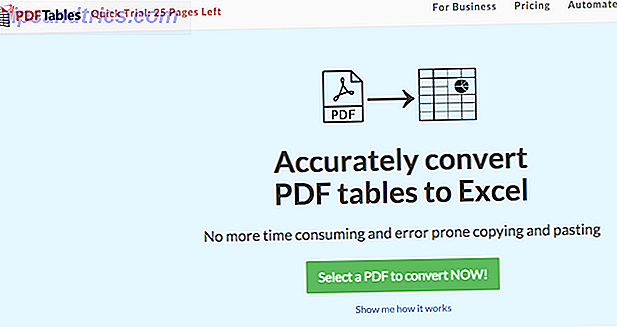
Er is ook de beproefde OCR De 5 beste OCR-hulpmiddelen voor het extraheren van tekst uit afbeeldingen De 5 beste OCR-hulpmiddelen voor het extraheren van tekst uit afbeeldingen Als je een stapel papier hebt, hoe krijg je dan al die afgedrukte tekst omgezet in iets dat een digitale programma kan herkennen en indexeren? Houd een goede OCR-software in de buurt. Read More, dat recentelijk is verbeterd in sprongen. Desondanks kan het traag zijn en hoewel het misschien in staat is om de tekst accuraat vast te leggen, is er geen garantie dat het iets lijkt op het brondocument.
Moet u zich aanmelden?
Als u op zoek bent naar een cloudservice die PDF-documenten kan beheren en manipuleren, hoeft u niet verder te zoeken. Dit is alles wat je nodig hebt. Dankzij de functionaliteit voor bewerken en delen en de genereuze opslagmogelijkheden biedt deze service veel waar voor uw geld. Het kapselt ook een aantal gemeenschappelijke PDF-gerelateerde taken in een eenvoudige, eenvoudig te gebruiken interface in.
Ik was enigszins teleurgesteld door het onvermogen om PDF's om te zetten in nuttiger kantoordocumenten, maar dat is wel een hele lastige prestatie.
Een ander gebied waar ik vond dat PDF Pro verbeterd kon worden, is de documentcreatie-faciliteit. Hoewel ik vond dat het goed geschikt is voor eenvoudige taken, zult u moeite hebben om het te gebruiken met ambitieuzer werk.
Heb je een favoriete tool voor het omgaan met PDF's? Ben je geneigd om over te schakelen naar PDF Pro? Vertel het me in de reacties hieronder.